Free Jetico PDF to JPG Converter将PDF转为图片的方法
2021-03-25 09:39作者:下载吧
Free Jetico PDF to JPG Converter是一款小巧实用的PDF转图片软件,该软件拥有清爽简单的操作界面,用户使用这款软件,能够将PDF转为图片文件,而且效率非常高。在日常生活中,我们常常需要将PDF文件转为图片文件。因为在不同的场合下,对文件格式的要求也不同。所以对于我们来说,一款好用的PDF转图片软件是非常重要的,其中这款软件在这方面就十分出色。那么接下来小编就给大家详细介绍一下Free Jetico PDF to JPG Converter将PDF转为图片的具体操作方法,有需要的朋友可以看一看。
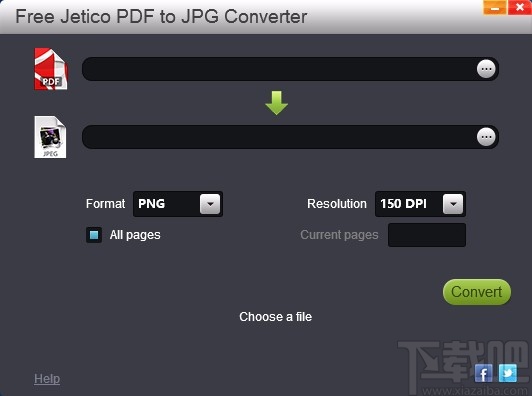
方法步骤
1.首先打开软件,我们在界面上方找到“PDF”图标,点击该图标后面的三个小点按钮打开文件添加页面。
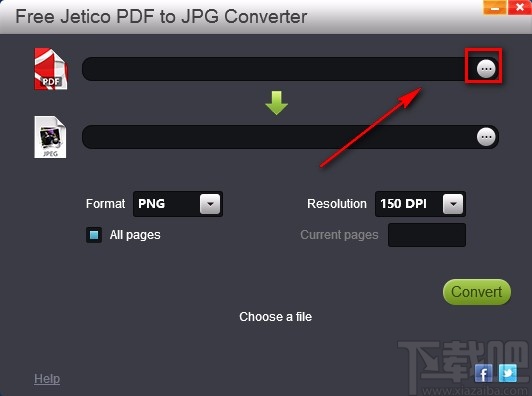
2.在文件添加页面中,我们将需要转为图片的PDF文件选中,再点击页面右下角的“打开”按钮就可以了。
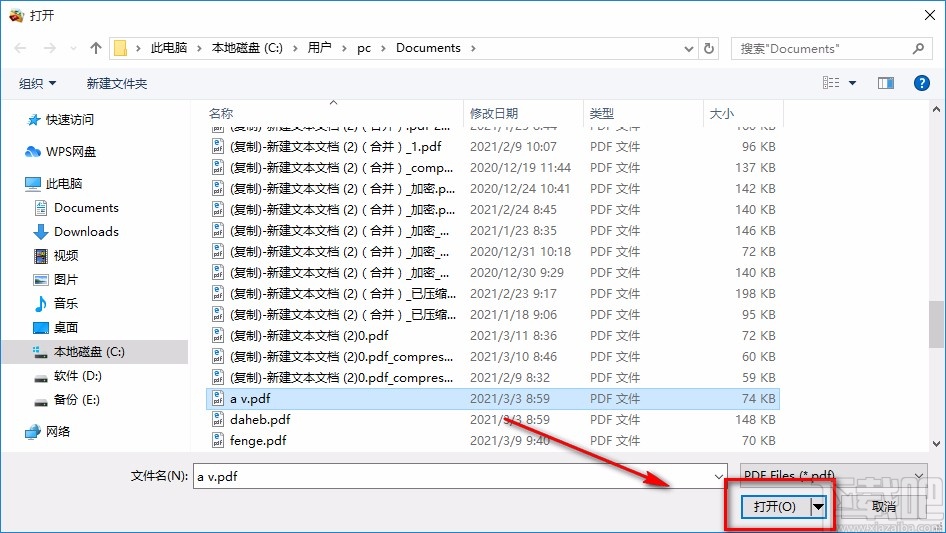
3.将PDF文件添加到软件后,我们在界面右侧找到从上往下数第二个三个小点按钮,点击该按钮即可。
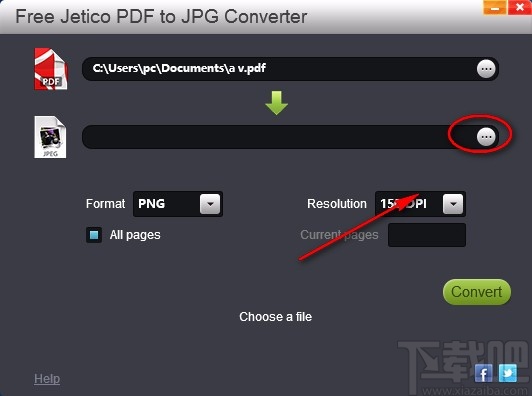
4.接着界面上就会弹出一个浏览文件夹窗口,我们在窗口中将文件的保存位置选中,再点击窗口底部的“确定”按钮就可以了。

5.然后在界面上找到“Format”选项,我们点击该选项后面的下拉按钮,根据自己的需要在下拉框中设置图片格式。
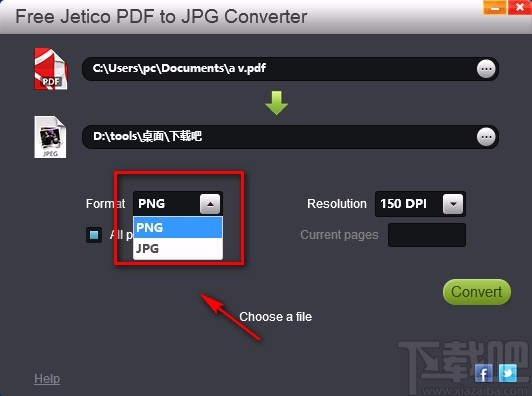
6.在界面上还能找到“Resolution”选项,我们点击该选项后面的下拉按钮,在下拉框中设置图片的分辨率。
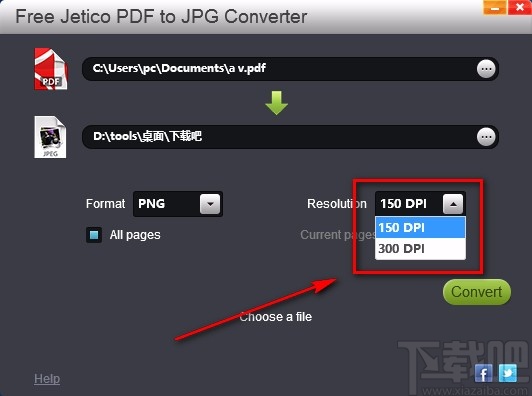
7.接下来在界面上找到“All pages”和“Current pages”选项,分别表示所有页面、当前页的意思,根据自己的需要进行选择;如果选择后者,则需要在其后面的文本框中输入具体的页码数值。
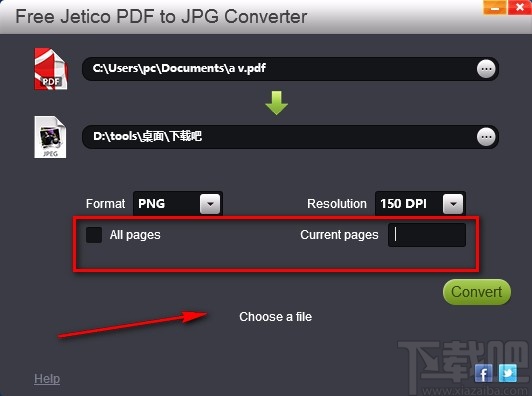
8.完成以上所有步骤后,我们在页面右下角找到“Convert”按钮,点击该按钮就可以将PDF文件转为图片了。
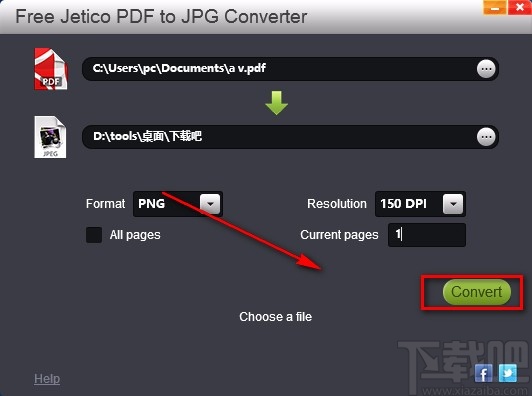
9.转换完毕后,界面下方就会出现“File was converted successfully”的提示,如下图所示,大家可以作为参考。
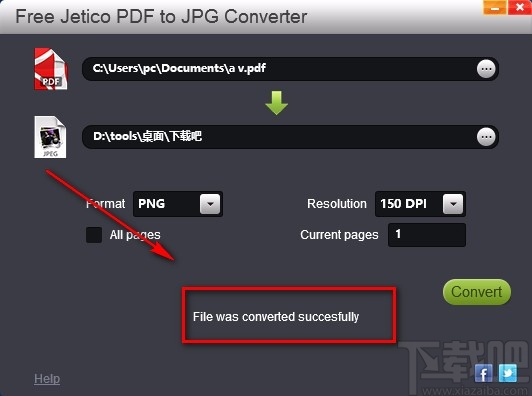
以上就是小编给大家整理的Free Jetico PDF to JPG Converter将PDF转为图片的具体操作方法,方法简单易懂,有需要的朋友可以看一看,希望这篇教程对大家有所帮助。